Kako izvajati oblikovanje bliskovnih diskov z nizko stopnjo
Običajno, če želite formatirati bliskovni pogon, uporabljamo standardni postopek, ki je naveden v operacijskem sistemu Windows. Ampak ta metoda ima številne pomanjkljivosti. Na primer, tudi po čiščenju medija lahko posebni programi obnovijo izbrisane podatke. Poleg tega je sam proces popolnoma standarden in ne zagotavlja natančnega prilagajanja bliskovnega pogona.
Za rešitev te težave se uporablja oblikovanje z nizko stopnjo. V nekaterih primerih je to najbolj idealna možnost.
Vsebina
Formatiranje bliskovne naprave z nizko stopnjo
Najpogostejši razlogi za potrebo po oblikovanju na nižji ravni so naslednji:
- Bliskovni pogon je načrtovan za prenos na drugo osebo, osebni podatki pa so bili shranjeni na njem. Da bi se zaščitili pred uhajanjem informacij, je najbolje izvedeti popoln izbris. Pogosto tak postopek uporabljajo službe, ki delajo z zaupnimi informacijami.
- Vsebina na bliskovnem pogonu USB ne morem odpreti, operacijski sistem ga ne zazna. Zato ga je treba vrniti v privzeto stanje.
- Pri dostopu do pogona USB se zamrzne in se ne odziva na dejanja. Najverjetneje vsebuje prekinjene dele. Obnovitev informacij zanje ali njihovo označevanje kot slabe bloka bodo pomagale pri oblikovanju na nizki ravni.
- Ko okužite USB-pogon z virusi, včasih ne morete popolnoma odstraniti okuženih aplikacij.
- Če je USB-pomnilniški pogon služil kot namestitvena distribucija operacijskega sistema Linux, vendar je načrtovana za nadaljnjo uporabo, jo je bolje tudi izbrisati.
- Za preventivne namene zagotovite zanesljivost in učinkovitost USB-pogonov.
Za izvedbo tega procesa doma potrebujete posebno programsko opremo. Med obstoječimi programi je najbolje obvladovati to nalogo
Preberite tudi: Kako ustvariti zagonsko bliskovno USB ključek iz operacijskega sistema Mac OS
1. način: orodje za nizko raven HDD
Ta program - ena izmed najboljših rešitev za te namene. Omogoča vam, da izvedete nizke ravni oblikovanja pogonov in popolnoma očisti ne samo podatke, temveč razdelitveno tabelo in MBR. Poleg tega je zelo enostaven za uporabo.
Izvedite naslednje preproste korake:
- Namestite pripomoček. Najbolje je, da ga prenesete z uradne strani.
- Nato zaženite program. Ko odprete okno, se prikaže ponudba za nakup celotne različice za 3,3 ali nadaljevanje dela brezplačno. Plačana različica nima omejitve hitrosti prepisovanja, v brezplačni različici je največja hitrost 50 MB / s, zaradi česar je postopek oblikovanja dolg. Če tega programa pogosto ne uporabljate, bo brezplačna različica delovala. Kliknite gumb "Nadaljujte brezplačno" .
- Prikaže se naslednje okno. Prikazuje seznam razpoložljivih medijev. Izberite bliskovni pogon in kliknite gumb "Nadaljuj" .
- Naslednje okno prikazuje informacije o bliskovnem pogonu in ima tri zavihke. Izbrati moramo "LOW-LEVEL FORMAT" . Naredite to, kar bo pripeljalo do odpiranja naslednjega okna.
- Ko odprete drugi zavihek, se prikaže okno z opozorilom, da ste izbrali nizko stopnjo oblikovanja. Prav tako bo navedeno, da bodo vsi podatki popolnoma in nepopravljivo uničeni. Kliknite na "FORMAT THIS DEVICE" .
- Formatiranje se začne na nizki ravni. Celoten postopek je prikazan v istem oknu. Zelena lestvica prikazuje odstotek zaključka. Nekoliko nižja je hitrost in število formatiranih sektorjev. Ko pritisnete gumb "Ustavi" , lahko kadar koli ustavite oblikovanje.
- Ko končate, lahko program zaprete.
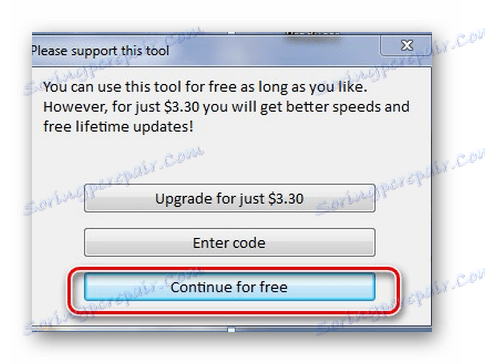
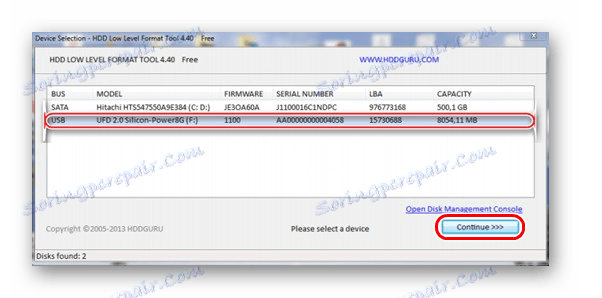
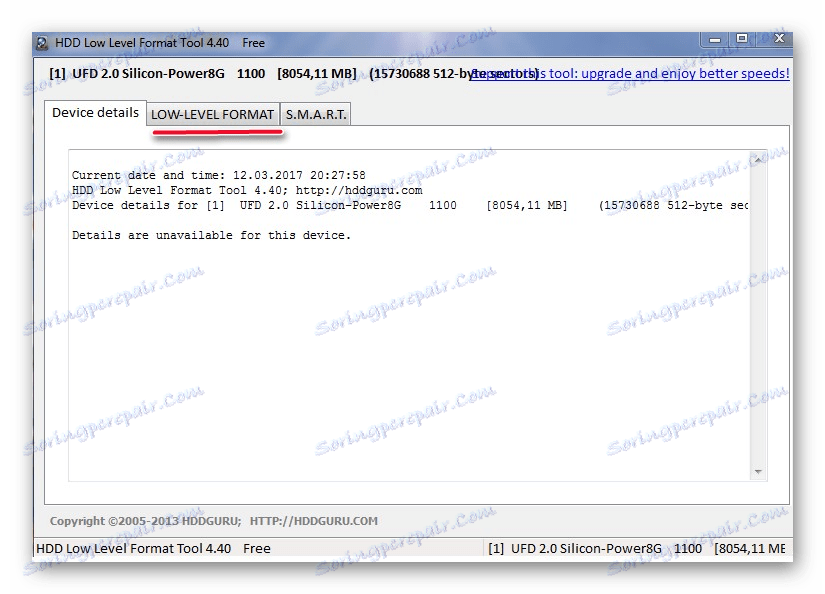
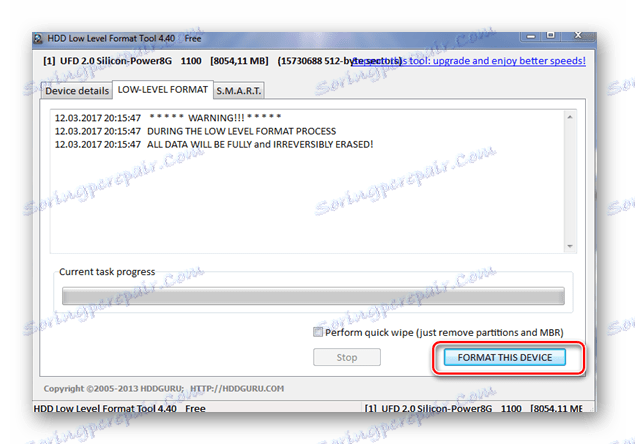
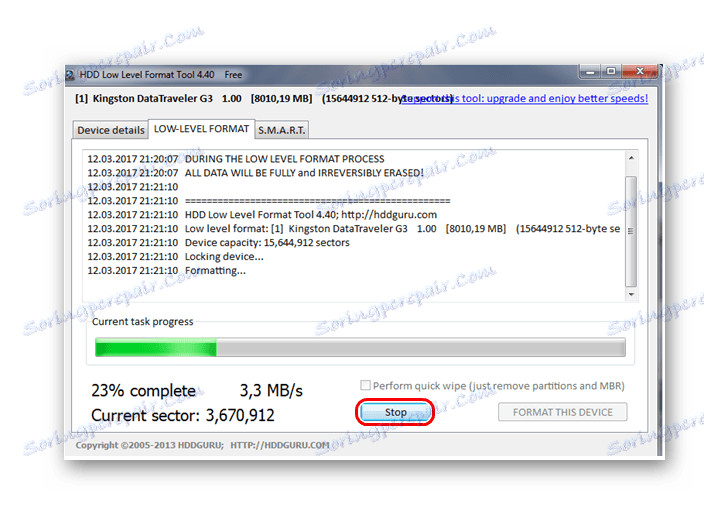
Po uporabi nizke ravni ne morete delati z USB-pomnilniškim diskom. S to metodo na mediju ni tabele s particijami. Za polnopravno delo z pogonom morate izvesti standardno oblikovanje na visoki ravni. Kako to storiti, preberite naša navodila.
Lekcija: Kako trajno izbrisati podatke iz USB-pogona
2. način: ChipEasy in iFlash
Ta pripomoček dobro deluje, ko bliskovni pogon ne uspe, na primer, operacijski sistem ne zazna ali se ob dostopu obesne. Takoj je treba reči, da ne formatira bliskovnega pogona, ampak le pomaga najti program za njegovo čiščenje na nižji ravni. Postopek uporabe je naslednji:
- Namestite pripomoček ChipEasy na vašem računalniku. Zaženi.
- Pojavi se okno s popolnimi informacijami o bliskovnem pogonu: serijska številka, model, krmilnik, strojna programska oprema in, kar je najpomembneje, posebni identifikatorji VID in PID. Ti podatki vam bodo pomagali izbrati pripomoček za nadaljnje delo.
- Zdaj pojdite na spletno stran iFlash . V ustrezna polja vnesite prejete vrednosti VID in PID in kliknite gumb »Išči«, da začnete iskanje.
- Na označenih identifikatorjih bliskovnega pogona stran prikazuje najdene podatke. Zanima nas stolpec z napisom "Utils" . Obstajajo povezave do potrebnih pripomočkov.
- Prenesite potrebno orodje, ga zaženite in počakajte, da se postopek oblikovanja z nizko stopnjo konča.
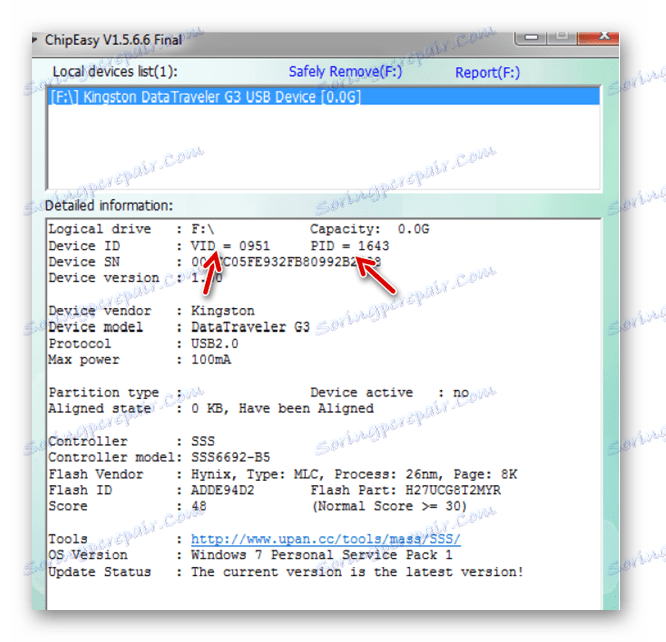
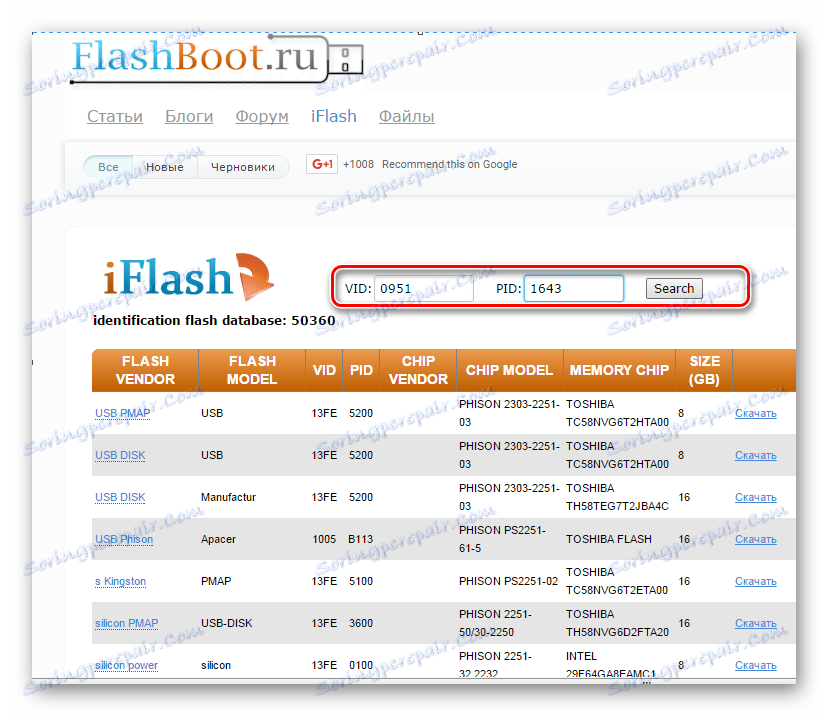
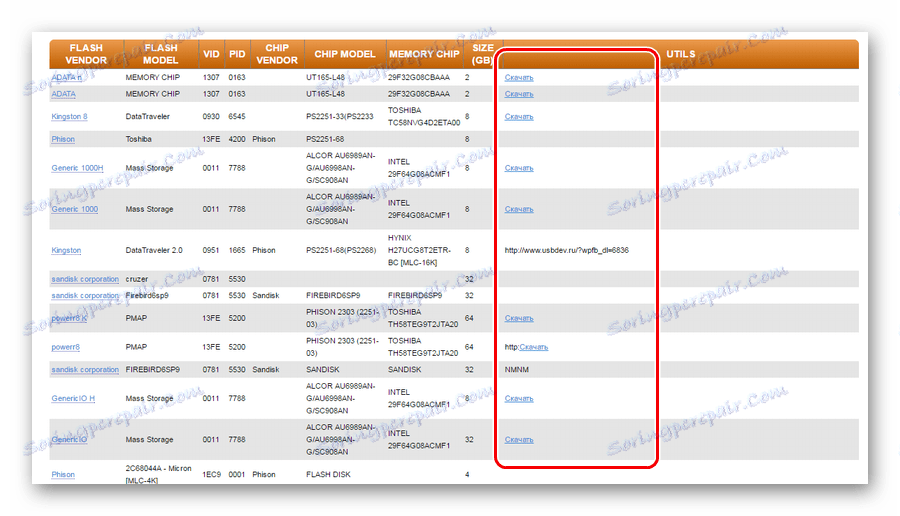
Več informacij o uporabi spletnega mesta iFlash najdete v članku o obnovitvi pogonov Kingston (metoda 5).
Lekcija: Kako obnoviti Flash Drive Kingston
Če seznam nima pripomočka za vaš trenutek, potem morate izbrati drugo metodo.
Preberite tudi: Ročno, če računalnik ne vidi USB-pogona
Metoda 3: BOOTICE
Ta program se pogosto uporablja za ustvarjanje zagonskega bliskovnega pogona, vendar vam omogoča tudi, da oblikujete nizko raven. Tudi s svojo pomočjo, če je potrebno, lahko razdelite bliskovni pogon na več particij. Na primer, to se naredi, ko se na njem dajo različni datotečni sistemi. Odvisno od velikosti grozda je primerno, da se ločeno shranjujejo informacije velikih in majhnih količin. Razmislite, kako narediti oblikovanje na nizki ravni s to pripomočkom.
Kje lahko prenesete BOOTICE, nato pa to naredite skupaj s prenosom WinSetupFromUsb . Samo v glavnem meniju boste morali klikniti gumb "Bootice" . 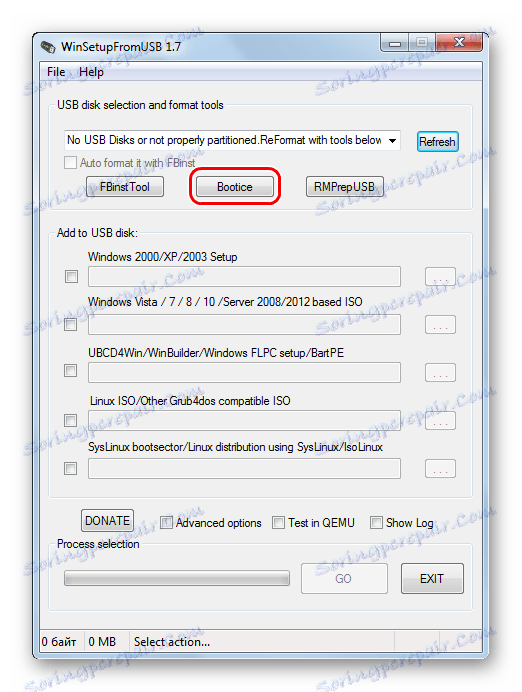
Za več informacij o uporabi programa WinSetupFromUsb si oglejte našo lekcijo.
Lekcija: Kako uporabljati WinSetupFromUsb
V vsakem primeru uporaba izgleda enako:
- Zaženite program. Pojavi se večfunkcijsko okno. Preverimo, da je privzeto v polju "Ciljni disk" potreben za formatiranje bliskovnega pogona. To lahko naučite z edinstvenim pismom. Kliknite kartico »Pripomočki «.
- V novem oknu, ki se prikaže, izberite »Izberite napravo« .
- Pojavi se okno. Kliknite na gumb "Začni polnjenje" . V vsakem primeru preverite, ali je vaš bliskovni pogon izbran v razdelku pod oznako "Fizični disk" .
- Pred formatiranjem vas bo sistem opozoril na uničenje podatkov. Potrdite začetek oblikovanja s tipko "OK" v oknu, ki se prikaže.
- Postopek oblikovanja se začne na nizki ravni.
- Ko končate, zaprite program.
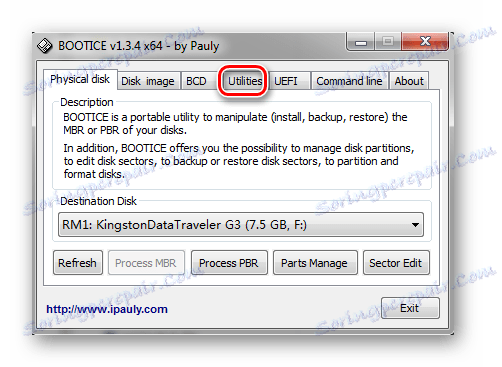
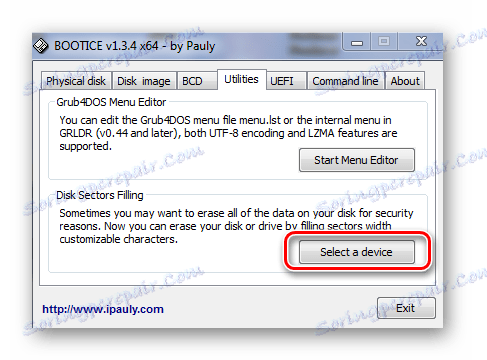
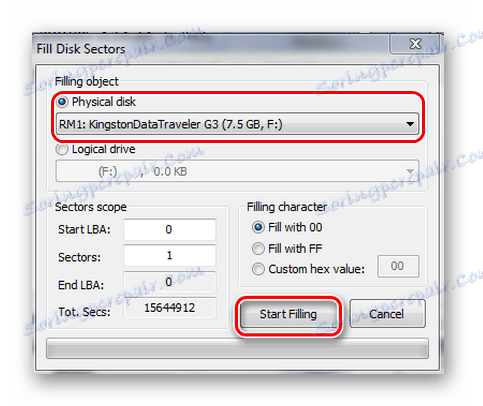
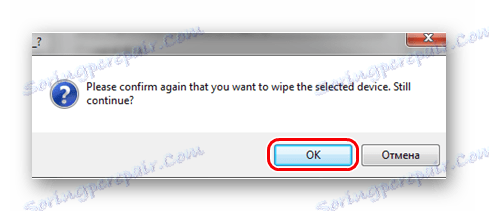
Vsak od predlaganih metod bo pomagal pri obvladovanju naloge nizke ravni oblikovanja. Toda v vsakem primeru je bolje narediti običajno, tako da lahko prevoznik informacij deluje v normalnem načinu.